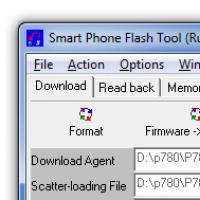Cruzer-puoli on kirjoitussuojattu. Kuinka poistaa kirjoitussuojaus muistitikulta tai SD-kortilta
Kun yrität siirtää tiedoston flash-asemaan tai muistikortille, on tilanteita, joissa Windows näyttää viestin, joka ilmoittaa, että levy on kirjoitussuojattu.
Tämä on yksi yleisimmistä ongelmista, joita voi ilmetä flash-asemien käytön aikana. Tämä tapahtuu usein, kun käytät omaa irrotettavaa tietovälinettäsi hyvin säännöllisesti useiden uudelleenkirjoitusjaksojen aikana. Tämä tapahtuu kuitenkin myös äskettäin ostettujen flash-asemien kanssa. Tämä tarkoittaa, että tiedostoja ei voi lisätä tai kopioida. Kuinka pelastaa tilanne tässä tapauksessa?
 Viestin näyttöön voi olla useita syitä: laitteisto tai ohjelmistoäänityskiellot raja tietojen uudelleenkirjoitusten lukumäärällä, täyttää levy, väärä muotoilu, vahingoittaa levymuistisirun tai ohjausmikro-ohjaimen sektorit, ilkeä ohjelmisto, ongelmat laiteajureissa, järjestelmä tunnistaa väärin flash-aseman. Siksi ei ole olemassa yhtä universaalia ratkaisua.
Viestin näyttöön voi olla useita syitä: laitteisto tai ohjelmistoäänityskiellot raja tietojen uudelleenkirjoitusten lukumäärällä, täyttää levy, väärä muotoilu, vahingoittaa levymuistisirun tai ohjausmikro-ohjaimen sektorit, ilkeä ohjelmisto, ongelmat laiteajureissa, järjestelmä tunnistaa väärin flash-aseman. Siksi ei ole olemassa yhtä universaalia ratkaisua.
Tämä ohje näyttää useita tapoja poistaa suojaus muistitikulta.
Kirjoitussuojauksen poistaminen rekisterin kautta
Ensinnäkin varmista, että sinä tiedostoa ei ole suojattu merkinnästä, jonka jälkeen ongelman ratkaisemiseksi sinun tulee mennä järjestelmän rekisterieditoriin. Avaa ikkuna Suorittaa(Win+R), johon kirjoitamme sanan " regedit».

-osio rekisterissä HKEY_LOCAL_MACHINE, ja käymme läpi hakemistopuun seuraavasti:
HKEY_LOCAL_MACHINE\SYSTEM\CurrentControlSet\Control.
Parametri, josta olemme kiinnostuneita, on StorageDevicePolicies.
Aseta kirjoitussuojausarvo sisään nolla kuten kuvassa näkyy. Tämä voi ratkaista kirjoituskielto-ongelman. Tallentaa Poista irrotettava tietoväline ja käynnistä uudelleen tietokone.
Tämä asetus ei kuitenkaan välttämättä ole rekisterissä. Sitten se täytyy luoda– napsauta hiiren kakkospainikkeella sopivassa osiossa Luoda, Valitse vaihtoehto DWORD(riippuen käyttämäsi Windowsin bittisyvyydestä) ja nimi StorageDevicePolicies.
Anna parametrille nimi WriteProtect ja aseta arvo nollaan. Suorita edellä mainitut vaiheet (tallenna, poista media, käynnistä uudelleen) ja tarkista, onko ongelma poistunut.
Komentorivin käyttäminen
Seuraava vianmääritysmenetelmä sisältää komentotulkin käyttämisen järjestelmänvalvojana. Painikkeessa alkaa Napsauta oikeaa kenttää hiiren kakkospainikkeella. 
Kirjoitamme sinne sanan " Diskpart", sitten" lista levy». 
Ja katsomme Mikä numero levy flash-asemassamme. Minun tapauksessani tämä on levy 2. Kirjoitamme " valitse"Ja määrä jonka näet. 
Tämän jälkeen annamme komennon: attribuutteja levy asia selvä Lue ainoastaan Ja poistu.
Tämä poistaa vain luku -vaihtoehdon flash-asemasta. Yritämme kopioida jotain muistitikulle, jos tämä ei auta, siirry seuraavaan kohtaan.
Eston poistaminen ryhmäkäytäntöjen avulla
Tulisi käyttää ryhmäkäytäntöeditori. Käynnistämme sen samassa ikkunassa Suorittaa.
Käydään opas läpi" Tietokoneen konfigurointi» - « Hallintamallit» - « Järjestelmä» - « Pääsy irrotettaviin tallennuslaitteisiin». Poista käytöstä kirjoituskieltotoiminto irrotettaville asemille. Eli vaihda omaisuus tilaan " Liikuntarajoitteinen». 
Tämän jälkeen, kun yrität kirjoittaa, levysi ei tuota virheitä. Muuten voi hyvinkin olla, että flash-asema on yksinkertaisesti viallinen.
Jos SD-kortti on kirjoitussuojattu
Samanlaisessa tilanteessa muistikortin kanssa on toinen vaihtoehto lukittu kirjoitussuojavipu. 
Joissakin SD-korteissa ja jopa sellaisissa flash-asemissa se on mahdollista laitteiston lukko levyjä. Kytkin sijaitsee yleensä laitteen sivulla. Sieltä löydät kirjoituksen Lukko ja suljettu tai avoin riippulukkokuvake. 
Siirrä vipu kohtaan vastapäätä asento ja mekaaninen suoja poistettu. Jos haluat estää uudelleen, toimi päinvastoin. Kuten näet, kaikki on melko yksinkertaista.
Jos edelliset vinkit eivät auttaneet sinua, kokeile muoto siirrettävä tietoväline, ellei tätä toimintaa ole kielletty. 
 Jos käytät Transend-flash-asemaa tai muistikorttia, voit palauttaa tallenteen levylle käyttämällä Transcendin omaa JetFlash Online Recovery -ohjelmaa.
Jos käytät Transend-flash-asemaa tai muistikorttia, voit palauttaa tallenteen levylle käyttämällä Transcendin omaa JetFlash Online Recovery -ohjelmaa.
Yrityksillä, kuten Silicon Power, Adata, Kingston ja muut, on samanlaisia ohjelmia. Selvitä, onko tällaista ohjelmistoa olemassa irrotettavan tietovälineen valmistajan verkkosivustolta. Yleensä niiden käyttö ei ole vaikeaa ja kaikki toiminnot ovat intuitiivisia.
Nyt sinulla on arsenaalissasi monia työmenetelmiä tämän ongelman ratkaisemiseksi.
Monet käyttäjät, jotka yrittävät kirjoittaa jotain USB-muistitikulle tai muistikortille, kohtaavat joskus epämiellyttävän yllätyksen. Järjestelmä näyttää yksinkertaisesti virheilmoituksen "Levy on kirjoitussuojattu". Tämän seurauksena tiedostoa tai kansiota ei ole mahdollista kopioida tallennuslaitteeseen, ja joskus on myös mahdotonta poistaa tai siirtää tietoja toiseen paikkaan. Mitä tehdä tässä tapauksessa? Mitkä ovat tämän ongelman syyt ja miten se korjataan? Yritetään selvittää se kaikki.
On monia syitä, miksi flash-asema lopettaa tietojen tallentamisen, näyttää Levy on kirjoitussuojattu -ilmoituksen ja pyytää sinua poistamaan suojauksen tai käyttämään toista asemaa. Useimmiten laite ei kuitenkaan toimi eikä siihen kopioida tietoja seuraavista syistä:
- Virusinfektio. Haittaohjelmat pystyvät tähän. Voit itse määrittää, onko virus todella asentanut kirjoitussuojauksen muistitikulle. Esimerkiksi, jos tietovälineelle ilmestyi yhtäkkiä outoja tiedostoja, joiden nimi on autorun.inf, tai jotkin kansiot ja tiedot piiloutuivat. Mutta on parasta käyttää virustorjuntaohjelmia.
- Mekaaninen lukitus. On flash-asemia kirjoitussuojauksella, joka aktivoidaan kotelossa olevalla kytkimellä. Totta, tällaisia kuljettajia on vähän. Nämä ovat pääasiassa "budjettimalleja" Keski-Britanniasta. Osoittautuu, että voit poistaa kirjoitussuojan yksinkertaisesti palauttamalla vivun alkuperäiseen asentoonsa. Mutta valitettavasti kytkimet hajoavat usein. Siksi sinun on käytettävä muita lukituksen avausmenetelmiä
- Käyttöjärjestelmän suojauskäytännöt, erityisten suojausohjelmien toimet. Jotkut organisaatiot esimerkiksi kieltävät tietojen kopioimisen työtietokoneilta. Tavoite on jo selvä – yritystiedon vuotamisen estäminen. Tässä tapauksessa on vain yksi tapa - selata käyttöjärjestelmän asetuksia tai poistaa suojausohjelmisto käytöstä.
- Väärä muotoilu. Yleensä, kun toimenpide keskeytettiin ennen sen valmistumista tai käytettiin heikkolaatuista ohjelmistoa.
- Tiedostojärjestelmän virheet. Useimmiten ne ilmenevät, kun flash-asema vedetään ulos liittimestä ennen kuin käyttöjärjestelmä lopettaa tiedostojärjestelmän päivityksen.
- Porttiongelmat. Tämä koskee pääasiassa USB-asemia. Hyvä asia on, että ongelma on melko helppo havaita. Aseta vain flash-asema toiseen paikkaan.
- Flash-aseman fyysinen vaurio. Useimmiten se tapahtuu kosteuden, sähköstaattisen purkauksen, virtapiikin jne. seurauksena.
- Median laitteistovika, vioittunut laiteohjelmisto jne.. Sekä USB-muistitikuilla että micro SD -muistikorteilla on tietty käyttöikä. Esimerkiksi jokaisella laitteella on rajoitus uudelleenkirjoitusjaksoille. Joten kun flash-asema kuluttaa resurssinsa loppuun, se siirtyy yksinkertaisesti "luku"-tilaan. Tallennustoiminto ei ole enää käytettävissä. Tietenkin flash-asema voi yksinkertaisesti epäonnistua (usein ohjain tai muistiyksikkö hajoaa). Sitten ilmoitus, että levy on täynnä, on ongelman "oire".
Selvitimme, mitkä ovat tämän ongelman tärkeimmät syyt. Vaikka niitä on paljon enemmän. Jäljelle jää vain selvittää, kuinka suojaus poistetaan flash-asemasta. Puhumme tästä lisää.
Laitteistotapa poistaa kirjoitussuojaus käytöstä
Tämä vaihtoehto ei sovellu kaikille flash-asemille. Koskee mekaanisesti suojattuja laitteita. Ne on helppo tunnistaa - niissä on erityinen kytkin rungossa. Sinun tarvitsee vain siirtää vipua suuntaan, jossa avoin lukko on kuvattu tai missä on kirjoitettu "Unlock". Muuten, tällainen mekaaninen suojaus ei ole vainUSB-asemat, mutta myös joitain microSD- ja SD-muistikortteja, joita löytyy lähes kaikista Android-laitteista.

Jos laitteisto ei poista kirjoitussuojausta, on aika kääntyä ohjelmistoratkaisujen puoleen. Aloita vain tarkistamalla järjestelmäsi ja irrotettavat asemat virusten varalta. Muuten mikään manipulointi ei auta sinua. Haittaohjelma aktivoi uudelleen päällekirjoitussuojauksen. Virusten tarkistamiseen ja poistamiseen käytä mitä tahansa virustorjuntatuotetta, jossa on uusimmat tietokannat. Tarkista samalla paitsi flash-asemat, myös kaikki tietokoneen kiintolevyt.
Levyn alustus
Tämä on luultavasti helpoin ohjelmistotapa poistaa kirjoitussuojaus. Sinun tarvitsee vain tehdä matalan tason muotoilu. Sitä kutsutaan myös matalan tason muodoksi. Tämä toimenpide kuitenkin poistaa kaikki flash-asemaan tallennetut tiedot. Sitä ei ole mahdollista palauttaa!
Matalan tason alustamiseen suosittelemme HDD Low Level Format Tool -työkalua. Apuohjelman asennustiedosto on helppo ladata Internetistä. Kuinka käyttää tätä ohjelmistoa? Kerrotaanpa tarkemmin:
- Avaa asennusohjelma. Muutaman napsautuksen jälkeen hän tarjoaa sinulle useita ohjelman käynnistämistyyppejä - maksullisella lisenssillä, koodin syöttämisellä tai ilmaiseksi. Tietysti monille käyttäjille jälkimmäinen vaihtoehto on parempi. Valitse se, mutta muista - nopeusrajoituksia tulee ja ohjelma vie enemmän aikaa.
- Ohjelman pääikkunassa näemme luettelon kaikista tietokoneeseen liitetyistä ja formatoitavissa olevista medioista. Napsauta flash-asemaamme. Napsauta "Jatka".
- Siirry "Matala tason muoto" -välilehdelle. Napsauta "Alusta tämä laite" -painiketta tästä. Napsauta "Kyllä" vahvistaaksesi muotoiluprosessin alkamisen.
- Odotamme muotoilun valmistumista.
- Sulje apuohjelma. Nyt, jotta voit työskennellä ilman ongelmia tämän flash-aseman kanssa, sinun tulee suorittaa korkean tason alustus. Voit käyttää tavallisia käyttöjärjestelmän työkaluja.

Todennäköisesti alustamisen jälkeen on mahdollista tallentaa tiedot uudelleen medialle. Ainoa negatiivinen asia on, että kaikki siinä olleet tiedostot menetetään. Siksi on parempi käyttää tätä menetelmää, jos muut menetelmät eivät voi poistaa kirjoitussuojausta.
Viitteeksi! Älä unohda, että monissa flash-asemissa on FAT32-tiedostojärjestelmä, joka rajoittaa kirjoitettavan tiedon määrää. Esimerkiksi dataa, joka painaa yli 4 Gt, ei voi kopioida tällaiselle medialle. Kun yrität siirtää tiedostoja flash-asemaan, näyttöön tulee virheilmoitus "Levy on kirjoitussuojattu". Mitä tehdä? Vaihda tiedostojärjestelmäksi NTFS.
Suojauksen poistaminen regeditillä
Kuten jo ymmärsit, voit käyttää rekisterieditoria. Useimmissa tapauksissa se auttaa poistamaan kirjoitussuojauksen käytöstä muistitikulta. Lisäksi tämä menetelmä toimii sekä "vanhoissa" käyttöjärjestelmissä, kuten Windows 7, ja nykyaikaisissa Windows 8 ja 10. Kaikki mitä käyttäjältä vaaditaan:
- Kirjoita Käynnistä-valikon "haku"- tai "etsi"-riville "regedit". Napsauta seuraavaksi näkyviin tulevaa kuvaketta hiiren kakkospainikkeella. Valitse Suorita järjestelmänvalvojana.
- Siirry vasemmanpuoleisesta valikosta StorageDevicePolicies-osioon. Se sijaitsee Control-kansiossa. Löydät sen seuraavan polun kautta - HKEY_LOCAL_MACHINE\SYSTEM\CurrentControlSet. Jos osiota ei ole olemassa, sinun on luotava se. Napsauta vain Control, napsauta "Create" ja sitten "Section". Kutsumme sitä StorageDevicePoliciesiksi.
- Siirrymme rekisterin oikeaan sarakkeeseen. Napsauta hiiren kakkospainikkeella (RMB). Napsauta seuraavaksi "Luo" ja määritä "DWORD-arvo (32 bittiä)". Luodulle parametrille on annettava jokin nimi. Tarjoamme WriteProtectin.
- Nyt meidän on tarkistettava, onko ehdollisen WriteProtectin arvo nolla. Joten napsauta sitä hiiren kakkospainikkeella ja valitse "Muokkaa". Katso avautuvassa ikkunassa arvoriviä. Jos sinne kirjoitetaan "0", kaikki on kunnossa. Jos "1", muuta se arvoksi "0". Napsauta sitten "Ok".
- Sulje rekisterieditori. Muista ottaa flash-asema pois. Käynnistä tietokone uudelleen. Yritämme kirjoittaa joitain tiedostoja mediaan.

Suojauksen poistaminen flash-aseman päällekirjoittamisesta komentorivin kautta
Toinen yksinkertainen tapa poistaa ylikirjoitussuojaus eri tietovälineiltä. Sinun on käynnistettävä komentorivi ja tehtävä joitain manipulaatioita, joiden avulla voit "edistyneemmällä kielellä" poistaa "Vain luku" -taltioattribuutin:
- Paina Win+R. Kirjoita riville cmd ja napsauta "OK".
- Kirjoita komento "diskpart". Paina Enter.
- Kirjoita seuraavaksi komento "list disk". Näkyviin tulee luettelo kaikista levyistä. Sinun on löydettävä väline, joka ei tallenna tietoja. Helpoin tapa navigoida on koon mukaan. Loppujen lopuksi flash-aseman muistikapasiteetti on useita kertoja pienempi kuin kiintolevyn. Tässä tapauksessa kiinnitä huomiota siihen, mikä numero on määritetty operaattorille.
- Kirjoita "valitse levy X". Luonnollisesti X on flash-aseman numero, jonka saimme aiemmin selville.
- Jäljelle jää vain kirjoittaa "attributes disk clear readonly". Tämä komento poistaa tietyn aseman vain luku -määritteen.
- Lopetamme työskentelyn apuohjelman kanssa. Kirjoita "exit" ja paina Enter.
Kuinka muuten voit poistaa ylikirjoitussuojauksen Windows-työkaluilla?
Ryhmäkäytäntöeditori voi myös auttaa poistamaan irrotettavien laitteiden kirjoituskiellon. Lisäksi tämä työkalu on saatavana useissa Windows-versioissa - XP:stä "kymmeneen".
- Käynnistä "Suorita" -apuohjelma. Käytämme näppäinyhdistelmää Win + R.
- Kirjoita seuraavaksi riville "gpedit.msc" ja napsauta sitten "Ok". Toimittaja on avautunut.
- Siirry valikon vasemmassa reunassa "Pääsy siirrettäviin tallennuslaitteisiin" -välilehteen. Voit tehdä tämän napsauttamalla "Tietokoneen asetukset". Sitten siirrymme kohtaan "Hallintamallit". Valitse "Järjestelmä"-kansio tästä. Samaa mieltä, ei mitään monimutkaista?
- Nyt sinun on löydettävä oikealta vaihtoehto "Irrotettavat asemat: Estä kirjoittaminen". Sammutamme sen kaksoisnapsauttamalla ja valitsemalla sopivan kohteen.

Suojauksen poistaminen käyttöoikeusasetusten kautta
Joskus syy on itse flash-asemassa. Tarkemmin pääsyasetuksissa. Siksi löydämme ongelmallisen aseman. Avaa "Ominaisuudet". Valitse seuraavaksi "Turvallisuus"-välilehti sekä vastaava ryhmä tai käyttäjä. Kiinnitä huomiota "Record"-riville, jossa tarkastelemme, kenelle tämä toiminto on sallittu.
Jos "Estä" -sarakkeen alla on valintamerkki, napsauta "Muuta" -painiketta. Valitse näkyviin tulevassa ikkunassa Salli-kohdan vieressä oleva valintaruutu. Napsauta "Käytä" ja "Ok". Älä myöskään unohda käynnistää laitettasi uudelleen.
Onko olemassa ohjelmia suojauksen poistamiseksi flash-asemasta?
Varmasti. Flash-asemien ja muistikorttien valmistajat tuottavat erityisiä ohjelmistoja laitteiden kanssa työskentelemiseen. Lisäksi jokaisella valmistajalla on oma apuohjelma:
- Transcend – JetFlash Recovery,
- Silicon Power – USB-muistitikun palautus,
- Kingston – Kingston Format Utility,
- Sandisk – Formatter Silicon Power tai SanDisk RescuePRO.
Näitä ohjelmia on helppo käyttää. Lisäksi niiden kaikkien avulla voit poistaa ylikirjoitussuojauksen.
Viitteeksi! Jos tietokoneeseen tai kannettavaan tietokoneeseen on asennettu Total Commander, yritä poistaa suojaus tietojen kirjoittamiselta irrotettaviin laitteisiin sen kautta. Voit tehdä tämän avaamalla "Asetukset/Asetukset: Tiedostotoiminnot" tässä ohjelmassa ja aktivoimalla "Automaattinen kopiointitavan valinta".
Hallussa
Nyt tiedät mitä tehdä. Tämän suojan poistamiseen on monia tapoja. Valitse mikä tahansa. Muista vain, että jos syy on laitteiston toimintahäiriö tai median tai muistikortin fyysinen vaurioituminen, yllä kuvatut vaihtoehdot eivät auta. On parempi vain ostaa uusi laite tai ottaa yhteyttä huoltokeskukseen.
Lue, mitä tehdä, jos kun yrität alustaa flash-aseman, muistikortin tai kiintolevyn, näyttöön tulee sanoma: "Levy on kirjoitussuojattu." Ja myös kuinka poistaa suojaus oikein ja avata minkä tahansa laitteen lukitus, jos et voi luoda tai kopioida tiedostoja flash-asemaan tai muistikortille, koska laite on kirjoitussuojattu.

Jos näet viestin kopioidessasi tai luodessasi tiedostoja laitteellasi: Tarvitset luvan tämän toiminnon suorittamiseen.

Tai kun yrität alustaa, näyttöön tulee viesti: Sinulla ei ole riittäviä oikeuksia tämän toiminnon suorittamiseen.

Tämä tarkoittaa, että sinun on poistettava laitteen kirjoitussuojaus Windowsin paikallisessa ryhmäkäytäntöeditorissa:

- Suorita suorituskomento, kirjoita gpedit.msc ja paina Tulla sisään.
- Siirry osioon "Tietokoneen asetukset" - "Hallintamallit" - "Järjestelmä" - .
- Poista omaisuus käytöstä "Irrotettavat asemat: poista kirjoittaminen käytöstä". Tee tämä kaksoisnapsauttamalla sitä ja aseta arvo Liikuntarajoitteinen ja paina OK.
- Toista nämä vaiheet osion osalta "Käyttäjän asetukset" - "Hallintamallit" - "Järjestelmä" - "Pääsy siirrettäviin tallennuslaitteisiin".
Kun olet suorittanut nämä vaiheet, yritä luoda tiedosto tai kansio flash-asemaan. Jos tämä opas ei auttanut sinua, katso aiemmat videomme flash-aseman virheiden korjaamisesta.
Levykkeiden aikakausi on jo unohdettu, nyt ihmiset kaikkialla käyttävät uuden sukupolven asemia - flash-asemia. Tämä laite on kompakti ja siihen mahtuu suuri määrä tietoa. Mutta jopa flash-asemat ovat kaukana täydellisistä. Usein flash-median kanssa työskennellessä ilmenee erilaisia ongelmia. Esimerkiksi yleisin virhe on, että työskennellessäsi tallennusvälineen kanssa käyttöjärjestelmä kirjoittaa "Levy on kirjoitussuojattu". Mitä tämä tarkoittaa ja kuinka kirjoitussuojaus poistetaan flash-asemasta? Puhumme tästä tässä artikkelissa.
Flash-aseman suojaus voi olla laitteisto- tai ohjelmistopohjaista. Tästä syystä kirjoitussuojauksen poistamiseen on monia tapoja. Puhutaanpa jokaisesta yksityiskohtaisemmin.
Jos et osaa poistaa suojausta muistikortista tai flash-asemasta, kiinnitä ensin huomiosi laitteen koteloon. Todennäköisesti ongelman syy on mekaaninen suojaus. Jokaisessa MicroSD-kortissa ja joissakin flash-asemissa on erityinen kytkin kotelossa. Se on vastuussa kirjoitussuojauksen aktivoimisesta. Varmasti taskussasi oleva kytkin muutti asentoaan, mikä johti ongelmiin. Kaikki on erittäin helppo korjata. Sinun tarvitsee vain vaihtaa kytkimen asentoa. 
Lisäksi kannattaa tarkistaa flash-aseman toimivuus. Voit tehdä tämän yhdistämällä sen toiseen porttiin. On parempi testata asemaa toisella tietokoneella, jos mahdollista. Jos kaikki on kunnossa, ongelma on ohjelmistossa.
Ohjelmisto-ongelmia
Jos laite toimii oikein ja mekaaninen kytkin on oikeassa asennossa, sinun on osattava poistaa suojaus levyltä ohjelmallisesti. On olemassa useita tapoja tehdä tämä. Katsotaanpa niitä tarkemmin.
NTFS-muotoilu
Flash-asema on oletusarvoisesti alustettu FAT32:een. Tällä tiedostojärjestelmällä on kuitenkin yksi rajoitus, josta harvat tietävät: kirjoitettavan tiedon enimmäismäärä ei saa ylittää 4 Gt. Tämä johtaa melko epäselvään tilanteeseen. Toisaalta kirjoittaminen on sallittua, mutta toisaalta FAT32:n vuoksi on mahdotonta ladata suurta tiedostoa flash-asemaan.
Jos haluat poistaa kirjoitussuojauksen flash-asemasta, sinun on alustettava asema ja vaihdettava tiedostojärjestelmä FAT32:sta NTFS:ksi. Tallennettavien tietojen määrälle ei ole rajoituksia. Siksi kysymys flash-aseman lukituksen avaamisesta katoaa itsestään. Jos haluat muuttaa tiedostojärjestelmää, sinun on yhdistettävä asema tietokoneeseen ja siirryttävä kohtaan "Tietokone". Ennen kuin alustat flash-aseman, tallenna sen sisältö tietokoneellesi. 
Etsi laitteesi sieltä ja napsauta sitä hiiren kakkospainikkeella. Valitse "Muotoile" avattavasta luettelosta. Uusi valintaikkuna avautuu, jossa "Tiedostojärjestelmä" -merkinnän vieressä sinun on asetettava NTFS-vaihtoehto. Kun olet valmis, napsauta "Aloita". Alustusprosessi alkaa, jonka aikana kaikki aseman tiedot poistetaan ja tiedostojärjestelmä muuttuu NTFS:ksi.
On suositeltavaa irrottaa flash-asema USB-liittimestä käyttämällä "turvallista poistoa". NTFS:n suhteen tämä ei kuitenkaan ole suositus, vaan tiukka sääntö, jota on noudatettava. Muuten voit vahingoittaa laitettasi.
Windowsin rekisteri
Ei ole mikään salaisuus, että rekisteri on todellinen pelastus jokaiselle Windows-käyttöjärjestelmän käyttäjälle. Tämän osan avulla voit ratkaista melkein minkä tahansa ongelman. Tallennuslaitteen lukitseminen ei ole poikkeus. Kuinka korjata tämä ongelma? Jos haluat poistaa suojauksen flash-asemalta tai microSD-muistilta, sinun on suoritettava seuraavat toimenpiteet:

Joskus StorageDevicePolicies-osio ei yksinkertaisesti ole tietokoneellasi. Kuinka voit poistaa suojauksen flash-asemalta tässä tapauksessa? Luo vain StorageDevicePolicies manuaalisesti. Napsauta hiiren kakkospainikkeella edellistä hakemistoa (tapauksessamme se on Control), napsauta sitten näkyviin tulevassa valikossa "Luo" ja valitse sitten "Osio". Järjestelmä pyytää sinua antamaan nimen. Kirjoitamme sinne StorageDevicePolicies, jonka jälkeen luomme osion. 
Seuraavaksi sinun on siirryttävä näkyviin tulevaan hakemistoon ja napsauttamalla oikealla olevaa valikkoa hiiren kakkospainikkeella. Napsauta näkyviin tulevassa luettelossa "Luo" ja valitse sitten "DWORD-arvo" -vaihtoehto. Valitsemme bittiominaisuudet järjestelmästäsi riippuen (64 tai 32 bittiä). Kutsumme uutta parametria WriteProtect ja asetamme sen arvoksi 0. Käynnistä tietokone uudelleen ja tarkista, onko tiedot kirjoitettu flash-asemaan.
Ryhmäpolitiikka
Jos levy on suojattu ja sitä ei voitu korjata rekisterin kautta, sinun on tarkistettava ryhmäkäytäntö. Ehkä hän kieltää tietojen kirjoittamisen tiedotusvälineille. Voit testata käytäntöä seuraavasti:

Komentorivi
Toinen tapa poistaa suojaus, jos flash-asema on kirjoitussuojattu, on olla vuorovaikutuksessa komentopaneelin kanssa. Palauta flash-aseman oikea toiminta noudattamalla näitä ohjeita:

Kun olet suorittanut kaikki yllä kuvatut vaiheet, ilmoituksen siitä, että flash-asema on kirjoitussuojattu, ei pitäisi enää häiritä sinua.
Ohjelmisto
Flash-asemien valmistajat huolehtivat asiakkaistaan luomalla erityisiä apuohjelmia, jotka voivat palauttaa ongelmallisia laitteita. Jos kohtaat sen tosiasian, että flash-asemaa ei ole alustettu, sitä ei voi kirjoittaa jne., käytä vain omaa ohjelmaa. On syytä huomata, että kun valitset ohjelmistoja flash-aseman toiminnan palauttamiseksi, sinun on kiinnitettävä huomiota valmistusyritykseen. Jos käytät Transcendin laitteita, JetFlash Recovery -niminen ohjelma sopii sinulle, Silicon Powerin flash-asemien omistajien tulisi käyttää USB-muistitikkujen palautusta jne. Voit ladata apuohjelman valmistajan viralliselta verkkosivustolta. 
Lisäksi on olemassa paljon kolmannen osapuolen ohjelmia, jotka voivat myös ratkaista tallennusongelmia. Tällaisista apuohjelmista kannattaa korostaa D-Softia, Flash Doctoria jne. Yleensä flash-aseman palauttaminen näiden ohjelmien avulla on yksinkertainen ja suoraviivainen. Sinun on määritettävä muotoiluparametrit ja napsauta "Aloita". Kun puhdistus on valmis, flash-aseman suojaus poistuu käytöstä ja voit kirjoittaa erilaisia tietoja laitteeseen.
Virus
Jos mikään yllä olevista menetelmistä ei auttanut, ongelman syy on todennäköisesti haittaohjelma, joka on "astunut" asemaasi. World Wide Webissä on monia viruksia. Ja jotkut niistä pystyvät estämään kirjoittamisen muistitikulle.
Mitä tehdä, jos levyllä on virus? Päästä eroon siitä käyttämällä jotakin nykyaikaisista virustorjuntaohjelmista. Suorita levytarkistus ja poista sitten mahdollisesti vaaralliset tiedostot. Tämän jälkeen tallennusongelma pitäisi ratkaista.
 Kuinka poistaa kirjoitussuojaus muistitikulta - tässä on tyylikkäimmät tavat, lue! Jos käyttäjän yritykset poistaa, alustaa, kirjoittaa, muokata, tallentaa tiedostoa, siirtää tai muut vastaavat toiminnot flash-asemalla epäonnistuvat, hän todennäköisesti käsittelee suojattua flash-asemaa ja hänen on päätettävä, kuinka suojaus poistetaan. Alla oleva opas sisältää kaikki tarvittavat ohjeet käsiteltävään asiaan.
Kuinka poistaa kirjoitussuojaus muistitikulta - tässä on tyylikkäimmät tavat, lue! Jos käyttäjän yritykset poistaa, alustaa, kirjoittaa, muokata, tallentaa tiedostoa, siirtää tai muut vastaavat toiminnot flash-asemalla epäonnistuvat, hän todennäköisesti käsittelee suojattua flash-asemaa ja hänen on päätettävä, kuinka suojaus poistetaan. Alla oleva opas sisältää kaikki tarvittavat ohjeet käsiteltävään asiaan.
"Levy on kirjoitussuojattu" -virheen syyt. Miksi flash-asema on kirjoitussuojattu?
Kun tietokone valittaa, että levy on kirjoitussuojattu, on ensin selvitettävä ongelman syy.

- Laitteisto;
- Ohjelmisto.
Levy voidaan suojata kirjoitussuojaukselta omistajan pyynnöstä yksinkertaisesti käyttämällä laitteen mekaanista kytkintä tai käyttämällä ohjelmistotyökaluja. Myös järjestelmä itse, haitalliset sovellukset jne. estävät median usein ohjelmallisesti.
Kirjoitussuojauksen päätyypit
Ensimmäinen tyyppi on mekaaninen kirjoitussuojaus: Flash-asemien valmistajat huolehtivat tietovälineilleen tallennettujen tietojen eheyden suojaamisesta. Yksinkertaisin tyyppi sisältää laitteen varustamisen rungossa olevilla painikkeilla tai vaihtokytkimillä, joissa on "lukko"-kuvake.
Toinen tyyppi on ohjelmiston kirjoitussuojaus: Ohjelmisto viittaa luotettavampaan suojaustyyppiin, jossa erityisiä apuohjelmia käytetään estämään pääsy tietoihin.
Helpoin tapa poistaa kirjoitussuojaus muistitikulta (USB tai SD-kortti), jos kyseessä on mekaaninen suojaus
 Jos USB-muistitikku tai SD on mekaanisesti kirjoitussuojattu, kuinka suojaus poistetaan tässä tapauksessa?
Jos USB-muistitikku tai SD on mekaanisesti kirjoitussuojattu, kuinka suojaus poistetaan tässä tapauksessa?
Tarkasta itse materiaali kytkimen varalta. Joissakin USB-muistitikuissa yleensä pieni vaihtokytkin sijaitsee päässä.
Lähes kaikki SD-kortit on varustettu kytkimellä, joten ennen niiden käyttöä sinun on asennettava kytkin alla olevan kuvan mukaisesti.
Sellaisten tietokoneiden omistajat, joihin on asennettu ”Total Commander” -apuohjelma, kääntyvät epäselvissä tapauksissa tämän monilla ominaisuuksilla täytetyn tiedostokerääjän ominaisuuksiin.
Ongelman poistamiseksi riittää, että noudatat muutamia vaiheita:
- Napsauta "Asetukset";
- Napsauta sen jälkeen "Asetukset";
- Siirry näkyviin tulevassa valikossa "Tiedostotoiminnot"-välilehteen ja valitse valintaruutu: "Automaattinen valintamenetelmä";
- Napsauta "Käytä";
- Napsauta "Ok";
- Valmis.

Sinun on suoritettava seuraavat vaiheet:

Huomautus: Joskus kohdassa 11 kuvattu osa puuttuu. Tässä tapauksessa sinun on luotava se. Tämä tehdään yksinkertaisesti: napsauta hiiren oikealla painikkeella "Control"-alikansiossa, vie osoitin "Create"-rivin päälle ja napsauta "Osa".
Kuinka poistaa suojaus USB-muistitikulta Diskpartin avulla?
Jos levy on kirjoitussuojattu, "Command Line" (CS) auttaa avaamaan sen nopeasti, mutta USB-aseman tiedot poistetaan.
Askeleet:
- Käynnistä "Käynnistä" kautta "KS" laajennetuilla valtuuksilla;
- Kirjoita sitten kohtaan "KS" "Diskpart";
- Napsauta "Enter";
- Kirjoita "luettelolevy";
- Napsauta "Enter";
- Syötä "valitse levy (osoita tässä kirjain, jolla irrotettava tietoväline on määritetty järjestelmässä, sulkuja ei tarvitse lisätä)";
- Input;
- Suorita sitten "attributes disk clear readonly";
- Kirjoita "puhdas";
- "luo ensisijainen osio";
- "formatfs=fat32";
- Input;
- "poistuminen";
- Input;
- Valmis.
Kuinka poistaa suojaus levyltä paikallisen ryhmäkäytännön avulla?
Jos päätettäessä, kuinka suojaus poistetaan flash-asemasta yllä olevilla menetelmillä, ei saada myönteisiä tuloksia, sinun on käytettävä monimutkaista menetelmää ja korjattava ongelma ryhmäkäytäntöjen (GP) avulla.
Toimenpiteet:
 Jos päätät poistaa suojauksen USB-muistitikulta, käyttäjän on helpompi käyttää "KS:ää", sinun on suoritettava tämä työkalu laajennetuilla oikeuksilla.
Jos päätät poistaa suojauksen USB-muistitikulta, käyttäjän on helpompi käyttää "KS:ää", sinun on suoritettava tämä työkalu laajennetuilla oikeuksilla.
Toimenpiteet:
- Kirjoita hakuriville "cmd" tai "KS";
- Napsauta hakutulosta hiiren kakkospainikkeella;
- Avaa "KS" laajennetuilla oikeuksilla.
- Diskpart;
- luettelo levy;
- valitse levy (osoita tässä kirjain, jolla irrotettava tietoväline on määritetty järjestelmässä; sulkuja ei tarvitse lisätä);
- attribuutit levyn selkeä luku;
- poistu.
- Valmis.

Ohjelmat, jotka ratkaisevat "levy on kirjoitussuojattu" -virheen
Kaikki USB-asemia valmistavat yritykset kehittävät ohjelmistoja niiden kanssa työskentelemiseen. Kaikki nämä ohjelmat voivat kuitenkin johtaa positiiviseen tulokseen vain, kun käyttäjä on kirjautunut sisään järjestelmänvalvojan oikeuksin. Toinen tärkeä ehto on, että ohjelmisto vastaa asemamallia. Tarkkojen tietojen saamiseksi mediasta on kätevää käyttää "ChipGenius" -apuohjelmaa. Se on ilmainen ja aina saatavilla resurssista: "mydigit.cn".
Sovellus näyttää yksityiskohtaisia tietoja flash-asemasta, jonka perusteella voit määrittää tarkasti käytettävän ohjelmiston.

Kun olet saanut tarvittavat tiedot, on suositeltavaa käydä sivulla http://flashboot.ru/iflash/, jossa voit valita sovelluksen flash-asemallesi. Tämän oppaan viimeisessä kappaleessa on esimerkkejä yleisistä ohjelmistoista, jotka voivat ratkaista esiin tulevia ongelmia tehokkaasti.
Kuinka poistaa kirjoitussuojaus yksittäisistä kansioista tai tiedostoista?
Jos haluat poistaa yksittäisen hakemiston suojauksen, sinun on siirryttävä sen "Ominaisuudet" -kohtaan ja valittava vastaavat ruudut "Suojaus" -osiossa.
Jos esimerkiksi tekstiasiakirjan muokkaaminen on kielletty, voit yksinkertaisesti kopioida sen sisällön toiseen tiedostoon ja tallentaa sen normaaleilla asetuksilla, eli ilman suojaa. Tai käytä tiedostovalikkoa "Tallenna nimellä...".
Voit poistaa järjestelmän suojauksen tiedostosta avaamalla sen kontekstivalikon ja napsauttamalla "ominaisuudet". Poista valinta "vain luku" -ruudusta.
Usein yhtä tiedostoa tai kansiota käyttävät useat sovellukset kerralla, minkä seurauksena harkitsemamme ongelma ilmenee. Sinun on suljettava kaikki tiedostoa tai hakemistoa käyttävät apuohjelmat. Tämän jälkeen pääsy tarjotaan välittömästi.
Joskus kansio tai tiedosto on suojattu salasanoin. Niiden hakkeroimiseksi asiantuntijat ovat kehittäneet sovelluksia, esimerkiksi "Office Password Recovery". Tämä on yksi tehokkaimmista apuohjelmista pääsykoodien murtamiseen. Sinun tarvitsee vain suorittaa muutama peräkkäinen vaihe:
- Napsauta "avaa";
- Siirry "hyökkäys" -välilehteen;
- Napsauta "aloita";
- Odota, kunnes prosessi on valmis;
- Valmis.
Voit myös käyttää yksittäisiä hakemistoja ja tiedostoja käynnistämällä tietokoneen vikasietotilassa.
Kun kuvatut menetelmät eivät auta, on suositeltavaa asentaa "Unlocker" -sovellus, joka asennuksen jälkeen ilmestyy kontekstivalikkoon, joten sen käyttäminen yksittäisten tiedostojen kanssa on erityisen kätevää.
Tätä varten sinun on asennettava "HDD Low Level Format Tool" -työkalun maksettu tai ilmainen muokkaus (pääasiassa ne eroavat vain alustuksen nopeudesta ja automaattisen päivityksen puutteesta).
Flash-asemien lisäksi ohjelma voi toimia USB-kiintolevyjen kanssa. Ohjattu asennustoiminto auttaa sinua asentamaan apuohjelman nopeasti tietokoneellesi.
Jos käyttäjälle ei ole tärkeää saada säännöllisiä päivityksiä ja hän on valmis alustamaan nopeusrajoituksia, on parempi valita ilmainen vaihtoehto.
 Kun olet asentanut suojatun flash-aseman alustavan ohjelman, sinun on suoritettava seuraavat vaiheet:
Kun olet asentanut suojatun flash-aseman alustavan ohjelman, sinun on suoritettava seuraavat vaiheet:
- Valitse flash-asema.
- Napsauta "Jatka".
- Lue tiedot ohjelmavalikon ensimmäisestä välilehdestä ja siirry kohtaan "Matala muoto".
- Vahvista sitoutumisesi ja napsauta sitten "ALUSTA TÄMÄ LAITE".
Prosessin valmistumisen odottamisen jälkeen tehtävä valmistuu, eli kaikki tietotavut on jo poistettu. Jotta voit käyttää laitetta jatkossa normaalitilassa, sinun on alustettava se käyttöjärjestelmän sisäänrakennetuilla työkaluilla.
Ohjelmat suojattujen flash-asemien alustamiseen
Seuraavat ohjelmat ovat saaneet huomattavan määrän myönteisiä käyttäjäarvosteluja:
AlcorMP— Tämä apuohjelma suojaa suojauksen poistamisen lisäksi erinomaisesti palauttamaan USB-aseman toimivuuden.
Voit valita "venäläisen" kielen valikosta, joten edes aloittelijoille se ei aiheuta vaikeuksia.
HP:n USB-levytallennusmuototyökalu— Sovellus sopii useille flash-asemille, ja se on myös asennettavissa ilmaiseksi virallisesta resurssista.
Lukituksen avaus- ja alustustoimintojen lisäksi apuohjelma voi luoda käynnistettäviä flash-asemia.
JetFlash-palautustyökalu— Transcendin omistajat arvostivat tämän ohjelman nopeutta ja yksinkertaisuutta, sillä se pystyy korjaamaan kirjoituslohkojen lukuvirheet ja avaamaan suojauksen.
Tämän ohjelmiston käyttö ei vaikeuta käyttäjää, koska sisäänrakennettu ohjattu toiminto auttaa sinua suorittamaan perustoiminnot USB-muistitikulla.
Apacer korjaus— Apacerin flash-asemien omistajat selviävät helposti estämisestä patentoidun apuohjelman ansiosta.
Jos mediaa ei voi alustaa tavallisilla käyttöjärjestelmän työkaluilla, ohjelma suorittaa tehtävän vaivattomasti muutamassa minuutissa.
Tarkista levy— Ohjelman täysin toimiva muunnos jaetaan vapaasti Internetissä.
Pääalustustoiminnon lisäksi apuohjelmaa käytetään kiintolevyjen ja USB-asemien (mukaan lukien flash-asemat) virheiden valvontaan ja korjaamiseen.